ទាញយក Video to GIF Converter
ទាញយក Video to GIF Converter,
ដូចដែលអ្នកអាចយល់ពីឈ្មោះរបស់វាកម្មវិធីបម្លែងវីដេអូទៅជាជីអេហ្វអាយគឺជាកម្មវិធីមួយដែលឥតគិតថ្លៃនិងងាយស្រួលប្រើដែលអ្នកអាចប្រើដើម្បីបំលែងឯកសារវីដេអូទៅជាឯកសារជីអេចជីជី។ ទ្រង់ទ្រាយវីដេអូដែលបានគាំទ្ររួមមាន AVI, FLV, 3GP, RM, MPG និងទ្រង់ទ្រាយពេញនិយមផ្សេងទៀតដូច្នេះអ្នកអាចបំលែងវីដេអូបានគ្រប់ប្រភេទ។
ទាញយក Video to GIF Converter
នៅពេលប្រើកម្មវិធីរឿងដំបូងដែលអ្នកត្រូវធ្វើគឺបន្ថែមវីដេអូទៅចំណុចប្រទាក់បន្ទាប់មកបញ្ជាក់ថតលទ្ធផលហើយរង់ចាំដំណើរការបញ្ចប់ការអ៊ិនកូដ។ ជាអកុសលចាប់តាំងពីកម្មវិធីមិនគាំទ្រដំណើរការបាច់វាចាំបាច់ត្រូវប្តូរទៅ GIF ម្តងមួយៗ។
វាក៏អាចផ្តល់នូវតម្រងពណ៌ទៅ GIFs នៅក្នុងម៉ឺនុយការកំណត់។ ដូច្នេះវាអាចបង្កើត GIF ដែលមានចលនាជាមួយនឹងផលប៉ះពាល់ហើយអ្នកអាចកែសំរួលល្បឿននៃការចាក់សារថ្មី GIF លៃតម្រូវទំហំរូបភាពនិងធ្វើការកាត់ប្រសិនបើអ្នកចង់បាន។ ខ្ញុំគិតថាអ្នកនឹងរីករាយក្នុងការប្រើប្រាស់កម្មវិធីដែលអាចបំលែងវីដេអូទៅជាជីអេហ្វអាយបានយ៉ាងឆាប់រហ័ស។
Video to GIF Converter លក្ខណៈពិសេស
- វេទិកា: Windows
- ប្រភេទ: App
- ភាសា: អង់គ្លេស
- ទំហំឯកសារ: 12.65 MB
- អាជ្ញាប័ណ្ណ: ឥតគិតថ្លៃ
- អ្នកអភិវឌ្ឍន៍: Leapic Software
- ព័ត៌មានថ្មីៗ: 09-07-2021
- ទាញយក: 3,394